360路由器怎么设置中继模式 如何将一个路由器设置为另一个路由器的中继
360路由器怎么设置中继模式,在现代社会中无线网络已经成为我们生活中必不可少的一部分,由于一些特殊情况,我们可能会遇到无法覆盖到所有区域的问题。为了解决这一问题,许多人选择使用中继模式来扩展无线网络覆盖范围。如何将一个路由器设置为另一个路由器的中继呢?360路由器作为一款性能出色的设备,其设置中继模式非常简单。接下来我们将详细介绍360路由器如何设置中继模式,以帮助您轻松解决无线网络覆盖问题。
具体方法:
1.方式1:LAN端口连接LAN端口
连接方式:主路由器使用WAN端口连接光猫,副路由器使用LAN端口连接到主路由器的LAN端口。这种连接方式副路由器作为无线交换机使用,用于扩展家庭无线信号的覆盖范围;
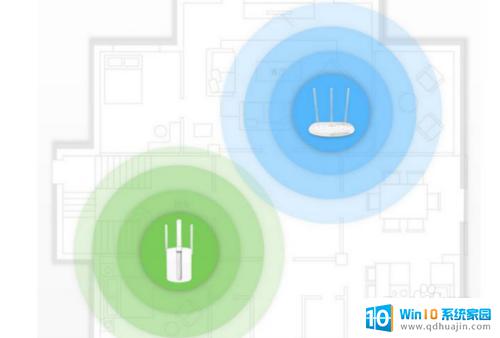
2.特点:主路由器和副路由器所连接的有线和无线终端属于同一个网段,同一个局域网。从一个信号切换到另一个信号,IP地址不会改变,方便家庭文件共享、智能设备联网控制、无线投屏等操作。

3.配置方式(主要是副路由器的配置):
step1:进入副路由器的配置界面,修改副路由器的工作模式为“AP模式”;
step2:找到副路由的LAN设置,关闭其DHCP服务,由主路由器为家庭用网终端分配IP地址;
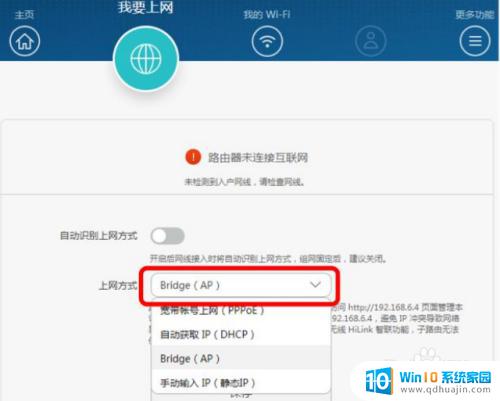
4.step3:修改副路由器的管理IP地址,需要与主路由器一个网段,方便对路由器进行管理;
step4:设置副路由器的SSID和密码与主路由器保持一致。
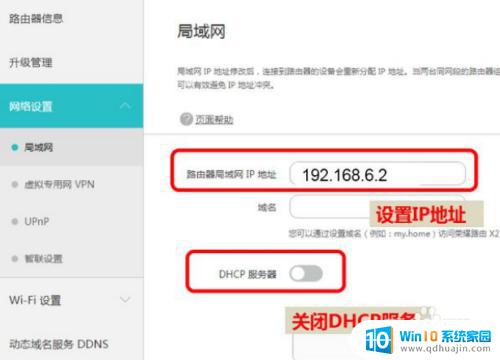
5.方式2:WAN端口连接LAN端口
连接方式:副路由器的WAN端口连接到主路由器的LAN端口,副路由器作为普通的路由设备使用;
配置方式:配置方式比较简单,只要保证光猫、主路由器、副路由的管理IP地址不在一个网段,可以实现即插即用。
特点:副路由器和主路由器所连接的设备属于不同的网段,打印机、智能设备、无线投屏等不能跨网段使用。这种方式常用于两家人共享宽带。
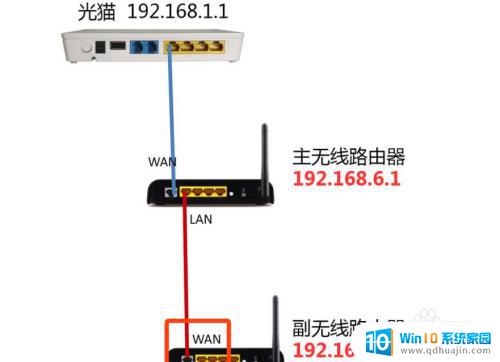
6.总结
使用两台无线路由器互联,扩展家庭网络的覆盖范围。建议使用LAN端口连接LAN端口的方式,家庭所有终端属于同一个网段,方便管理和控制
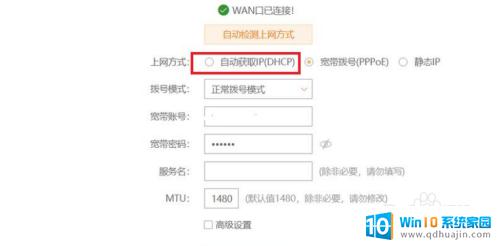
以上就是如何在360路由器中设置中继模式的全部内容,如果你遇到类似的问题,可以按照本文提供的方法来解决,希望这篇文章对你有所帮助。





